在当今信息化社会,网络已经成为我们日常生活和工作中不可或缺的一部分,而在众多的网络类型中,局域网(Local Area Network,简称LAN)是最常见的一种,局域网主要用于连接同一地点或相邻地点的设备,如家庭、办公室、学校等场所,为了更好地管理和使用局域网,我们需要一些专门的工具来进行查看和管理,本文将为大家介绍一款常用的局域网查看工具——Wireshark,以及如何使用这款工具进行局域网的查看和管理。
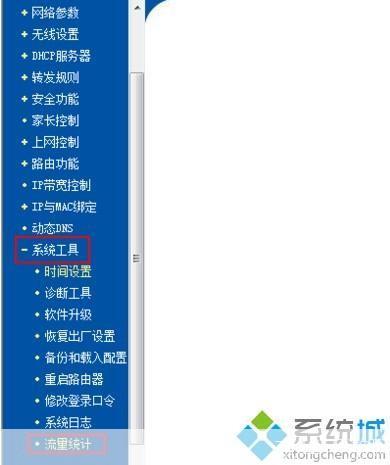
Wireshark是一款开源的网络协议分析软件,可以用于捕获和分析网络数据包,通过使用Wireshark,我们可以查看局域网中的设备、网络流量、通信协议等信息,从而更好地了解和管理局域网。
我们需要下载并安装Wireshark,访问Wireshark官网(www.wireshark.org),选择适合自己操作系统的版本进行下载,下载完成后,按照提示进行安装即可。

安装完成后,打开Wireshark,我们可以看到一个简洁的界面,在主界面的顶部,有一个“捕获”按钮,点击这个按钮,我们就可以开始捕获局域网中的数据包了。
在捕获数据包之前,我们需要设置好捕获过滤器,捕获过滤器可以帮助我们只捕获感兴趣的数据包,从而提高分析效率,在Wireshark的主界面,点击“捕获”按钮旁边的“捕获过滤器”按钮,输入我们的过滤条件,然后点击“应用”按钮。
设置好捕获过滤器后,点击“捕获”按钮,Wireshark就开始捕获局域网中的数据包了,在捕获过程中,我们可以在主界面下方看到实时显示的数据包信息,如果需要停止捕获,只需点击“停止”按钮即可。
捕获完成后,我们可以对数据包进行详细的分析,在Wireshark的主界面,点击“文件”菜单,选择“打开”,找到我们刚刚捕获的数据包文件,点击“打开”,这样,我们就可以看到捕获到的数据包列表了。
在数据包列表中,我们可以查看每个数据包的详细信息,如源地址、目标地址、协议类型、数据长度等,通过分析这些信息,我们可以了解到局域网中的设备、网络流量、通信协议等情况。